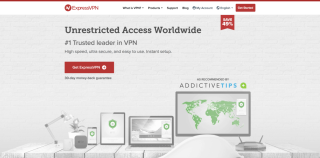Google Voice Desktop-Benachrichtigungs-Apps

Genau wie Google Wave hat Google Voice weltweit für Aufsehen gesorgt. Google will die Art und Weise, wie wir kommunizieren, verändern, und da es immer
Möchten Sie, dass Ihre Linux-Desktop-Umgebung Ihrer Lieblingsfarbe entspricht? Wenn ja, sollten Sie sich das MyColor GTK-Thema ansehen. Es ist ein riesiges Paket verschiedener Desktop-Designs, die in fast jeder Farbe erhältlich sind!
Das Design von MyColor ist flach, wie viele der beliebten GTK-Themen da draußen. Im Gegensatz zu vielen anderen flachen Themen folgt MyColor jedoch nicht dem Material Design-Trend von Google. Stattdessen hat es sein eigenes einzigartiges Design, das sehr modern und elegant aussieht!
MyColor herunterladen
Das MyColor GTK-Thema ist kein Thema; Es ist ein Paket mit mehreren Themen mit unterschiedlichen Farboptionen. Auf der Download-Seite stehen viele Farben zur Auswahl, wie weiß, grün, rot, lila, pink, orange, braun, grau und viele mehr!
Um eines dieser Designs herunterzuladen, gehen Sie zum Abschnitt "Dateien" der MyColor-Seite . Drücken Sie auf der Dateiseite Strg + F und geben Sie die gewünschte Farbe des Themas ein. Blättern Sie alternativ durch und treffen Sie eine Auswahl.
Hinweis: Einige der Themen sind ZIP-Dateien. Verwenden Sie Unzip, um die ZIP-Dateien zu entpacken.
Lassen Sie das MyColor TarGZ-Archiv auf Ihren Linux-PC herunterladen. Wenn der Download abgeschlossen ist, starten Sie ein Terminalfenster, verwenden Sie den CD- Befehl und wechseln Sie in den Ordner ~/Downloads auf Ihrem Linux-Computer.
cd ~/Downloads
Führen Sie im Ordner den Befehl ls aus und zeigen Sie den Inhalt des Downloads-Verzeichnisses an. Wenn Sie den Befehl ls ausführen, wird der Name des MyColor-Theme-Archivordners angezeigt, den wir benötigen.
ls
Oder versuchen Sie, um TarGZ-Dateien im Ordner auszusondern:
ls *.tar.gz
MyColor extrahieren
Okay, Sie haben Ihr MyColor GTK-Themenarchiv im Downloads-Ordner und dank des ls- Tools kennen Sie den Dateinamen. An dieser Stelle muss das Archiv entpackt werden. Extrahieren Sie mit dem Befehl tar Ihr MyColor GTK-Design.
Hinweis: Stellen Sie sicher, dass Sie den FARBE- Teil des folgenden Befehls durch die Farbe ersetzen, die Sie zum Herunterladen ausgewählt haben.
tar -xzvf myCOLOR.tar.gz
Führen Sie alternativ für die KI-Pakete Folgendes aus:
tar -xzvf Ai-COLOR.tar.gz
Wenn das Themenarchiv vollständig aus der TarGZ-Datei extrahiert ist, verwenden Sie den CD- Befehl und verschieben Sie es in den extrahierten Ordner.
cd mycolor
oder
cd Ai-FARBE
Führen Sie erneut den Befehl ls aus . Sehen Sie sich die darin enthaltenen Dateien an und stellen Sie sicher, dass sie mit denen auf Gnome-look.org übereinstimmen. Wenn alles gut aussieht, befolgen Sie die folgenden Anweisungen und richten Sie das MyColor GTK-Thema auf Ihrem Linux-PC ein.
Installieren Sie das MyColor GTK-Theme
Planen Sie, MyColor auf einem Computer mit nur einem Benutzer zu verwenden? In diesem Fall müssen Sie das Theme als Einzelbenutzer im Home-Verzeichnis installieren. Sie können es auch systemweit installieren, wenn Sie möchten.
Einzelnutzer
Um das Theme in Ihrem Home-Ordner einzurichten , erstellen Sie das .themes- Verzeichnis mit dem Befehl mkdir .
mkdir -p ~/.themes
Nachdem Sie ein neues .themes- Verzeichnis erstellt haben, verschieben Sie die Themendateien dorthin und schließen Sie die Installation ab.
mv ~/Downloads/myCOLOR ~/.themes
oder
mv ~/Downloads/Ai-COLOR/ ~/.themes
Systemweit
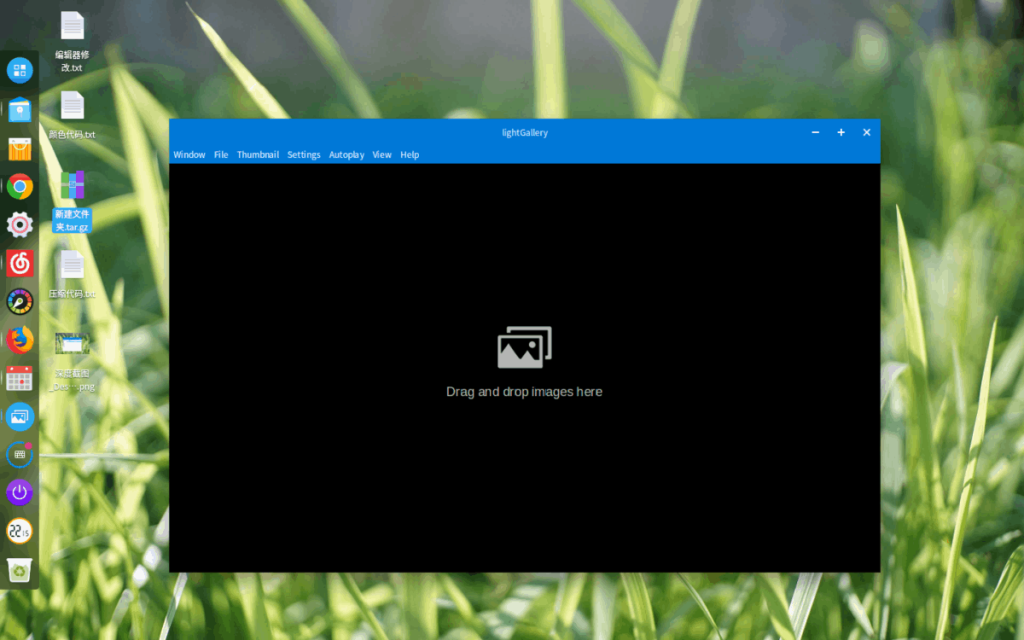
Müssen Sie das MyColor GTK-Thema für jeden Benutzer auf Ihrem Linux-PC einrichten? Installieren Sie es systemweit nach /usr/share/themes/ mit dem Befehl sudo .
sudo mv ~/Downloads/myCOLOR /usr/share/themes
oder
sudo mv ~/Downloads/Ai-COLOR/ /usr/share/themes
Symbole für MyColor
Es gibt kein offizielles Icon-Set für MyColor, und der Entwickler fordert den Benutzer nicht auf, ein bestimmtes Thema auszuprobieren. Da es sich jedoch um ein modernes, flaches GTK-Thema handelt, ist es möglicherweise eine gute Idee, etwas wie Flat Remix oder Papirus zu verwenden , da diese Symbole das Gesamtbild ergänzen, das MyColor anstrebt.
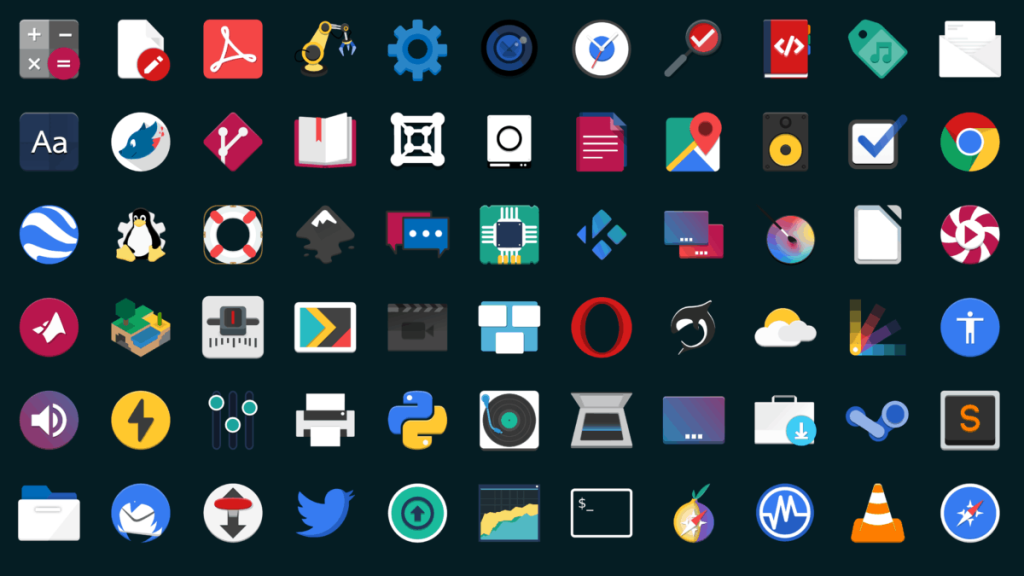
Wenn Sie kein Fan von Papirus- oder Flat Remix-Icon-Themes sind, können Sie alternativ auch den Icon-Bereich von Gnome-look.org besuchen. Sie haben jede Menge gute Icon-Sets zum Download bereit!
Aktivieren Sie das MyColor GTK-Design
Die Installation des MyColor GTK-Themes ist abgeschlossen, Sie können dieses Thema jedoch nicht richtig verwenden. Um MyColor in Ihrer bevorzugten Linux-Desktopumgebung zu verwenden, müssen Sie es als Standard-GTK-Design festlegen. Um es als Standard festzulegen, öffnen Sie das Anwendungsmenü und suchen Sie nach „Systemeinstellungen“.
Suchen Sie im Bereich der Systemeinstellungen nach „Darstellung“, „Themen“ oder ähnlichem und klicken Sie darauf, um auf den Bereich mit den Skin-Einstellungen für Ihren Desktop zuzugreifen. Verwenden Sie dann das Menü und ändern Sie die GTK-Skin von der aktuellen Standardeinstellung in Ihr MyColor-Design.
Haben Sie Probleme, das Standard-Desktopdesign in MyColor zu ändern? Wir können helfen! Sehen Sie sich die Liste unten an und klicken Sie auf den Link, der der Desktop-Umgebung entspricht, die Sie derzeit verwenden. Jeder der folgenden Links führt zu einer ausführlichen Anleitung, wie Sie benutzerdefinierte Desktop-Designs anpassen und konfigurieren, Symbole ändern und vieles mehr!
Hinweis: MyColor ist ein GTK-basiertes Design, daher funktioniert es nicht auf Desktop-Umgebungen wie KDE Plasma 5, LXQt oder anderen Setups, die GTK nicht verwenden.
Genau wie Google Wave hat Google Voice weltweit für Aufsehen gesorgt. Google will die Art und Weise, wie wir kommunizieren, verändern, und da es immer
Es gibt viele Tools, mit denen Flickr-Benutzer ihre Fotos in hoher Qualität herunterladen können. Gibt es jedoch eine Möglichkeit, Flickr-Favoriten herunterzuladen? Kürzlich sind wir auf
Was ist Sampling? Laut Wikipedia ist es der Vorgang, einen Teil oder ein Sample einer Tonaufnahme zu nehmen und ihn als Instrument oder
Google Sites ist ein Dienst von Google, mit dem Benutzer eine Website auf dem Google-Server hosten können. Es gibt jedoch ein Problem: Es gibt keine integrierte Option zum Sichern
Google Tasks ist nicht so beliebt wie andere Google-Dienste wie Kalender, Wave, Voice usw., wird aber dennoch häufig verwendet und ist ein fester Bestandteil der Benutzer
In unserem vorherigen Leitfaden zum sicheren Löschen der Festplatte und Wechselmedien über Ubuntu Live und DBAN-Boot-CD haben wir besprochen, dass Windows-basierte Festplatten
So klonen Sie eine Linux-Festplatte mit Gparted
STALKER: Shadow of Chernobyl ist ein Survival-Horror-FPS-Spiel, das von GSC Game World entwickelt und von THQ veröffentlicht wurde. In dieser Anleitung zeigen wir Ihnen, wie Sie es unter Linux zum Laufen bringen.
Unter Linux gibt es viele Tools, um Benutzer aufzulisten. Diese Anleitung zeigt Ihnen verschiedene Methoden, wie Sie alle Benutzer anzeigen können, inklusive versteckter Systembenutzer.
So integrieren Sie Thunderbird mit Tor unter Linux




![So stellen Sie verlorene Partitionen und Festplattendaten wieder her [Anleitung] So stellen Sie verlorene Partitionen und Festplattendaten wieder her [Anleitung]](https://tips.webtech360.com/resources8/r252/image-1895-0829094700141.jpg)


![Linux: alle Benutzer auflisten [Guide] Linux: alle Benutzer auflisten [Guide]](https://tips.webtech360.com/resources8/images2m/image-184-1221164913673.png)